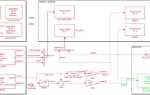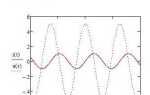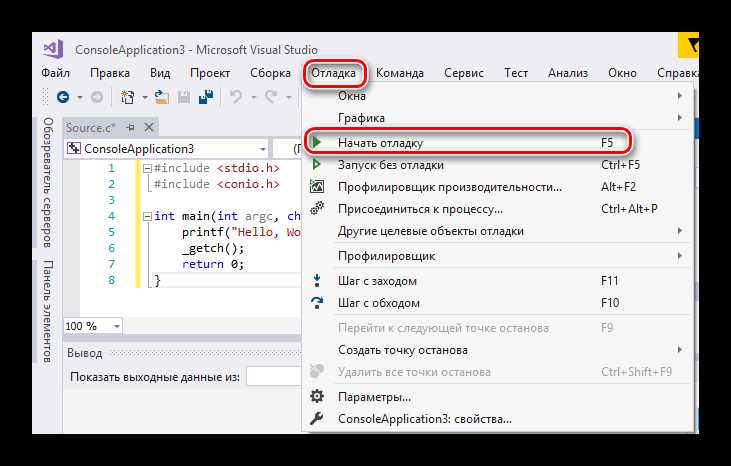
Visual Studio поддерживает несколько типов файлов, включая кодовые, конфигурационные и ресурсные. Для создания нового файла необходимо сначала открыть нужный проект или решение. Важно учитывать структуру проекта, чтобы файл оказался в правильной папке и корректно интегрировался с существующим кодом.
Чтобы добавить файл, используйте контекстное меню в панели «Обозреватель решений»: щёлкните правой кнопкой мыши по нужной папке, выберите «Добавить» –> «Новый элемент». В открывшемся окне представлены шаблоны, сгруппированные по языкам и типам. Выбор шаблона напрямую влияет на первоначальную структуру файла и его свойства.
В настройках создания файла можно задать имя и расширение. Рекомендуется использовать понятные и уникальные имена, соответствующие принятому в проекте стилю именования. После создания Visual Studio автоматически откроет файл в редакторе для дальнейшего редактирования.
Как открыть Visual Studio и создать новый проект
Запустите Visual Studio через меню «Пуск» или ярлык на рабочем столе. После открытия выберите «Создать новый проект» на стартовом экране.
В появившемся окне укажите язык программирования, например C# или C++, с помощью фильтров в верхней части. Затем выберите тип проекта: консольное приложение, веб-приложение, библиотека классов и т.д.
Нажмите «Далее», укажите имя проекта и расположение для сохранения файлов. Рекомендуется создавать проекты в отдельной папке, чтобы избежать путаницы с другими файлами.
Настройте дополнительные параметры, если необходимо: платформу (.NET Framework, .NET Core), версию SDK и другие опции. После этого нажмите «Создать» для генерации структуры проекта.
Выбор типа файла для создания в Visual Studio
Visual Studio поддерживает множество типов файлов, каждый из которых предназначен для определённых задач разработки. При создании нового файла важно учитывать язык программирования и цель проекта.
Для C# обычно выбирают файлы с расширением .cs – классы, интерфейсы, структуры, а также файлы ресурсов и конфигурации (.resx, .config). В проектах на C++ создают файлы .cpp для реализации и .h для заголовков. Для веб-разработки доступны файлы .html, .css, .js, а также Razor-страницы .cshtml.
Если задача – добавить кодовое окно для контроллера в ASP.NET, выбирайте файл контроллера с шаблоном класса, а не просто пустой файл. Для классов моделей предпочтительнее использовать класс C# с правильным namespace. Это упрощает интеграцию с остальными компонентами проекта и поддерживает структуру.
При работе с конфигурациями используйте специализированные файлы: appsettings.json для настроек приложений .NET Core и web.config в классических ASP.NET-проектах. Не создавайте конфигурации вручную в текстовых файлах – Visual Studio предоставляет шаблоны с необходимыми структурами.
Если планируется создание пользовательского элемента управления или компонента, выбирайте файлы UserControl (.xaml для WPF, .ascx для WebForms) с соответствующим кодом за.
В случаях нестандартных задач можно создать пустой файл, но лучше придерживаться рекомендованных шаблонов – это ускоряет разработку, снижает вероятность ошибок и повышает читаемость проекта.
Пошаговое создание нового файла в существующем проекте

- Откройте Visual Studio и загрузите нужный проект через меню Файл → Открыть → Проект/Решение.
- В окне Обозреватель решений найдите папку или узел проекта, куда планируется добавить файл.
- Щелкните правой кнопкой мыши по выбранной папке или проекту и выберите Добавить → Новый элемент.
- В появившемся окне выберите тип файла, соответствующий вашим задачам: Класс, Интерфейс, Файл кода, HTML-файл и др.
- Укажите имя файла в поле Имя. Рекомендуется использовать осмысленные, отражающие содержание имена без пробелов и спецсимволов.
- Нажмите кнопку Добавить. Файл появится в выбранной папке проекта и откроется для редактирования.
- Проверьте, что новый файл включён в проект, убедившись в наличии его в структуре Обозревателя решений.
Если требуется добавить существующий файл, вместо Новый элемент выберите Существующий элемент и укажите путь к файлу на диске.
Для ускорения создания используйте горячие клавиши: Ctrl+Shift+A открывает окно добавления нового элемента.
Настройка имени и расположения создаваемого файла
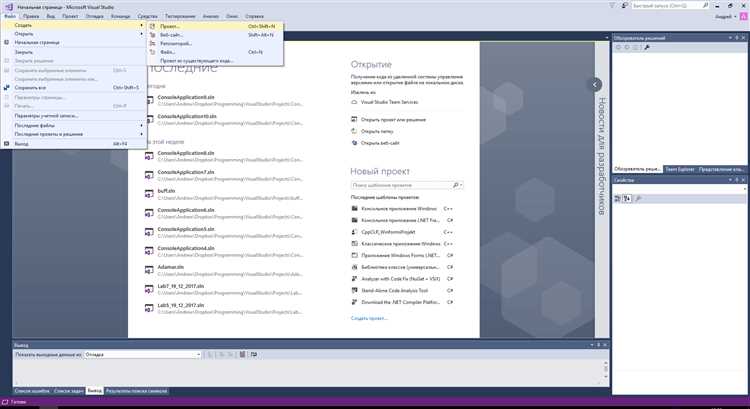
При создании нового файла в Visual Studio в диалоговом окне обязательно укажите уникальное имя, соответствующее назначению файла. Используйте латиницу и избегайте пробелов – вместо них лучше поставить нижнее подчеркивание (_) или camelCase. Это упростит работу с файлами в дальнейшем и предотвратит конфликты имен.
Расположение файла задается в поле Папка проекта или Путь. Рекомендуется создавать файлы в соответствующих подкаталогах проекта, например, src, include, assets и т. д., чтобы поддерживать структуру и порядок. Можно задать абсолютный путь, но это усложнит переносимость проекта.
Перед подтверждением создания проверьте, что выбранный путь существует или создайте необходимую папку вручную через проводник Visual Studio или систему. Автоматического создания вложенных папок в большинстве случаев не происходит.
Для проектов с большим числом файлов используйте вложенные папки и префиксы в именах, отражающие функционал (например, UI_Button.cpp или DB_Connector.cs), чтобы обеспечить быструю навигацию и поддержку кода.
Добавление кода в новый файл и базовая проверка синтаксиса

После создания файла в Visual Studio откройте его в редакторе. Введите код, соблюдая правила выбранного языка программирования. Для C# это, например, структура класса и методы, для HTML – корректное вложение тегов.
Автозавершение и подсветка синтаксиса включены по умолчанию и помогают выявлять ошибки на лету. Красные волнистые подчёркивания указывают на синтаксические ошибки, а зелёные – на предупреждения, которые не блокируют компиляцию, но могут повлиять на работу.
Важная рекомендация – избегайте вставки кода из непроверенных источников без анализа. Даже если редактор не выделяет ошибку, логика или структура могут быть нарушены. Ручная проверка и минимальное тестирование помогают предотвратить критические ошибки.
Для языков с динамической типизацией используйте встроенные инструменты статического анализа (например, Roslyn для C# или расширения для JavaScript), которые доступны через Visual Studio Marketplace. Это позволит выявить потенциальные проблемы на ранней стадии.
Сохранение файла и управление версиями в Visual Studio
В Visual Studio сохранение файла происходит автоматически при компиляции, но для контроля изменений рекомендуется регулярно использовать сочетание клавиш Ctrl + S. Для сохранения всех открытых файлов применяется Ctrl + Shift + S. Эти команды обеспечивают сохранение без необходимости перехода в меню.
Для управления версиями Visual Studio интегрирована с системами контроля версий, такими как Git и Team Foundation Version Control (TFVC). При создании нового проекта сразу появляется возможность инициализировать репозиторий Git или подключить существующий.
Изменения фиксируются коммитами, которые создаются через встроенный интерфейс Team Explorer. При добавлении нового файла в проект необходимо вручную зафиксировать его в системе контроля версий, иначе файл останется незакоммиченным.
В Team Explorer можно отслеживать состояние каждого файла – изменён, добавлен или удалён – что позволяет избежать случайных пропусков при коммите. Важно описывать коммиты информативно, чтобы обеспечить понятность истории изменений.
Visual Studio поддерживает ветвление и слияние через Git. Ветки создаются через меню Team Explorer или терминал. При конфликте слияния IDE предлагает средства для удобного разрешения конфликтов с подсветкой различий.
Резервное копирование проектов и контроль версий обеспечивают сохранность и восстановление кода при ошибках. Рекомендуется настроить автоматическое резервное копирование и регулярно синхронизировать локальный репозиторий с удалённым, чтобы избежать потери данных.
Запуск и проверка работоспособности созданного файла
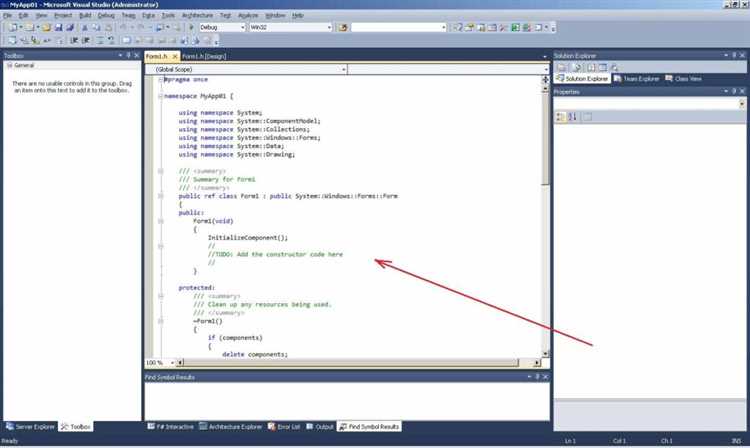
Если проект – графическое приложение, Visual Studio автоматически откроет соответствующее окно. Проверяйте работу всех интерактивных элементов: кнопок, меню, полей ввода. Ошибки во время запуска отображаются в окне Output или Error List, которые расположены в нижней части интерфейса.
Для тестирования корректности логики используйте встроенный отладчик. Запустите проект с отладкой через F5, установите точки останова, чтобы пошагово проверить выполнение кода. Это позволяет выявить ошибки, которые не видны при простом запуске.
Если приложение запускается успешно и работает без сбоев, переходите к сборке итогового файла через меню Build > Build Solution. После этого скомпилированный файл (.exe или аналог) будет находиться в папке bin/Debug или bin/Release вашего проекта.
Вопрос-ответ:
Как создать новый файл в Visual Studio для проекта на C#?
Чтобы создать новый файл в Visual Studio для проекта на C#, нужно в обозревателе решений щелкнуть правой кнопкой мыши на нужной папке или проекте, выбрать пункт «Добавить», затем «Создать элемент». В открывшемся окне выбрать тип файла, например, «Класс», задать имя и нажать «Добавить». Новый файл появится в проекте, и его можно будет сразу редактировать.
Можно ли создать пустой текстовый файл в Visual Studio и как это сделать?
Да, в Visual Studio можно создать пустой текстовый файл. Для этого нужно кликнуть правой кнопкой мыши по проекту или папке, выбрать «Добавить» → «Создать элемент», затем из списка выбрать «Текстовый файл», указать имя и нажать «Добавить». Пустой текстовый файл откроется для редактирования.
Что делать, если после создания файла он не отображается в обозревателе решений?
Иногда файлы могут не появляться в обозревателе решений из-за фильтров или проблем с синхронизацией проекта. Попробуйте нажать кнопку «Обновить» (или перезагрузить проект). Если файл создан вне Visual Studio, добавьте его в проект через «Добавить существующий элемент». Проверяйте, что файл находится в папке проекта на диске, и что в настройках отображения нет скрытых элементов.
Можно ли создавать файлы разных типов (например, HTML, CSS, JS) в одном проекте Visual Studio?
Да, Visual Studio поддерживает создание файлов различных типов в рамках одного проекта. Чтобы добавить файл, выберите нужную папку проекта, кликните «Добавить» → «Создать элемент», затем в списке выберите нужный формат, например, HTML, CSS или JavaScript. После этого файл появится в проекте, и можно сразу приступать к работе с ним.
Какие настройки нужно проверить, если Visual Studio не позволяет создать новый файл?
Если при попытке создать новый файл Visual Studio выдает ошибку или не реагирует, стоит проверить права доступа к папке проекта, убедиться, что проект открыт корректно и не заблокирован системой контроля версий. Также проверьте, хватает ли свободного места на диске и не повреждены ли файлы проекта. Иногда помогает перезапуск Visual Studio или запуск от имени администратора.
Как создать новый файл в Visual Studio для проекта на C#?
Чтобы создать новый файл в Visual Studio для проекта на C#, откройте меню «Файл» и выберите пункт «Добавить» — затем «Новый элемент». В открывшемся окне выберите тип файла, например, «Класс» или «Кодовый файл». Укажите имя файла и нажмите «Добавить». Новый файл появится в структуре проекта, и вы сможете начать писать код.